Dell Latitude E6230 User Manual [ja]
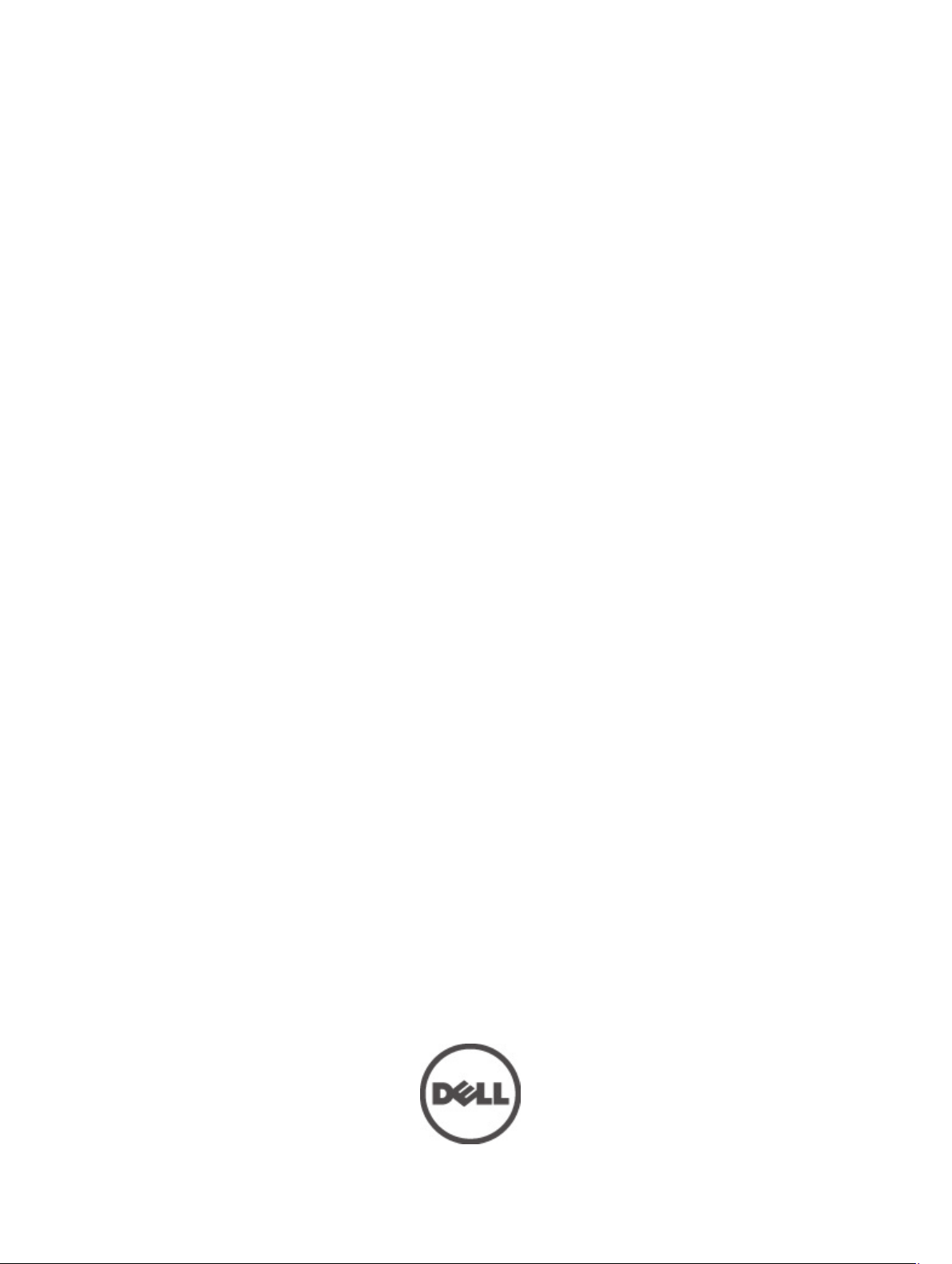
Dell Latitude E6230
オーナーズマニュアル
規制モデル: P14T
規制タイプ: P14T001
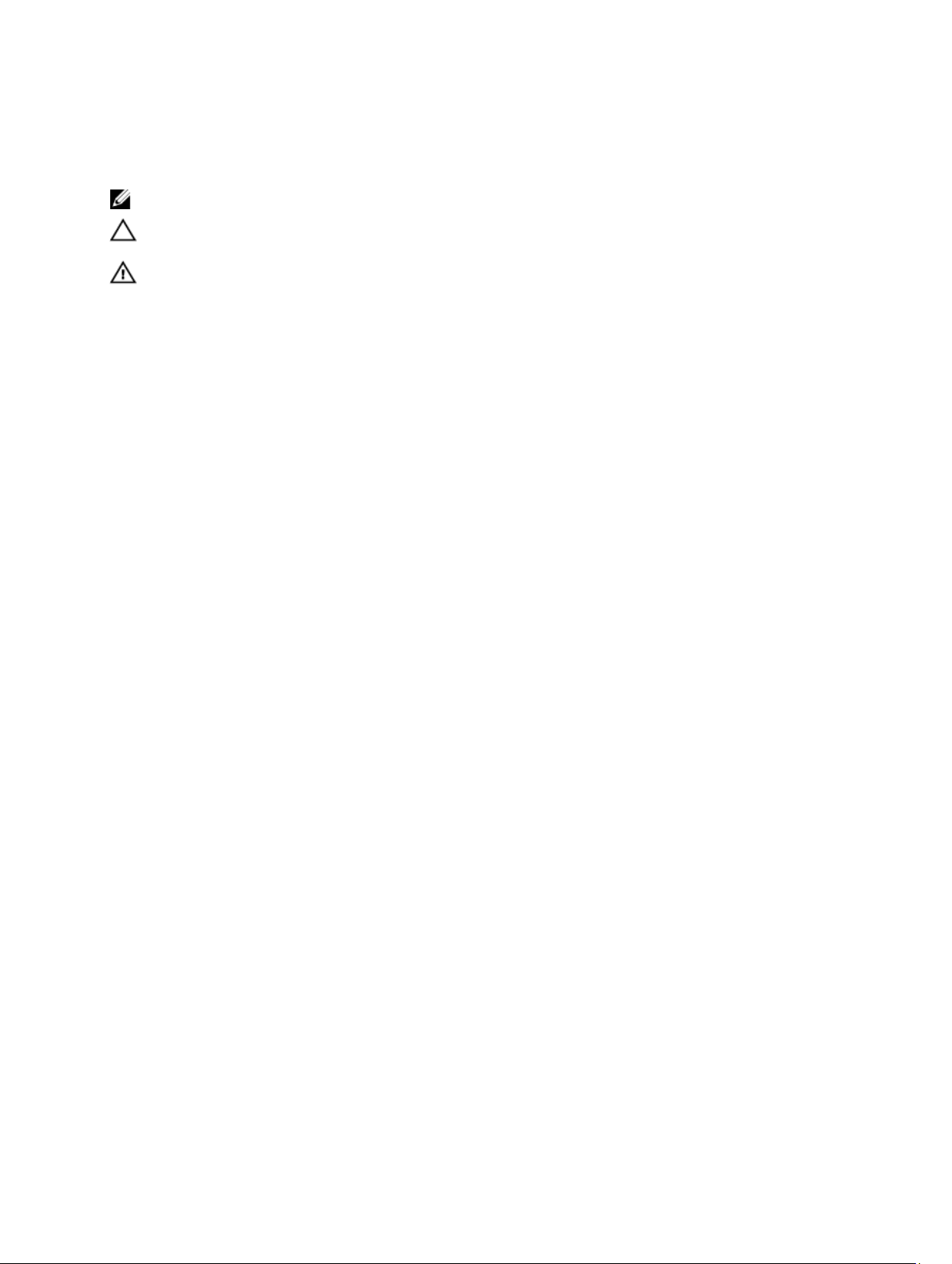
メモ、注意、警告
メモ: コンピュータを使いやすくするための重要な情報を説明しています。
注意: ハードウェアの損傷やデータの損失の可能性を示し、その問題を回避するための方法を説明してい
ます。
警告: 物的損害、けが、または死亡の原因となる可能性があることを示しています。
© 2012 Dell Inc.
本書に使用されている商標:Dell™、Dell のロゴ、Dell Precision™、OptiPlex™、Latitude™、PowerEdge™、PowerVault™、PowerConnect™、
OpenManage™、EqualLogic™、Compellent™、KACE™、FlexAddress™、Force10™ および Vostro™ は Dell Inc. の商標です。Intel®、
Pentium®、Xeon®、Core® および Celeron® は米国およびその他の国における Intel Corporation の登録商標です。AMD® は
Advanced Micro Devices, Inc. の登録商標、AMD Opteron™、AMD Phenom™ および AMD Sempron™ は同社の商標です。
Microsoft®、Windows®、Windows Server®、Internet Explorer®、MS-DOS®、Windows Vista® および Active Directory® は米国お
よび / またはその他の国における Microsoft Corporation の商標または登録商標です。Red Hat ®および Red Hat
Enterprise Linux ®は米国および / またはその他の国における Red Hat, Inc. の登録商標です。Novell® および SUSE® は米国およ
びその他の国における Novell, Inc. の登録商標です。Oracle® は Oracle Corporation またはその関連会社、もしくはその両者の
登録商標です。Citrix®、Xen®、XenServer® および XenMotion® は米国および / またはその他の国における Citrix Systems, Inc.
の登録商標または商標です。
る VMware, Inc. の登録商標または商標です。
2012 - 06
Rev. A00
VMware
®
、
Virtual SMP
®
、
®
は International Business Machines Corporation の登録商標です。
IBM
vMotion
®
、
vCenter
®
および
vSphere
®
は米国またはその他の国におけ
®
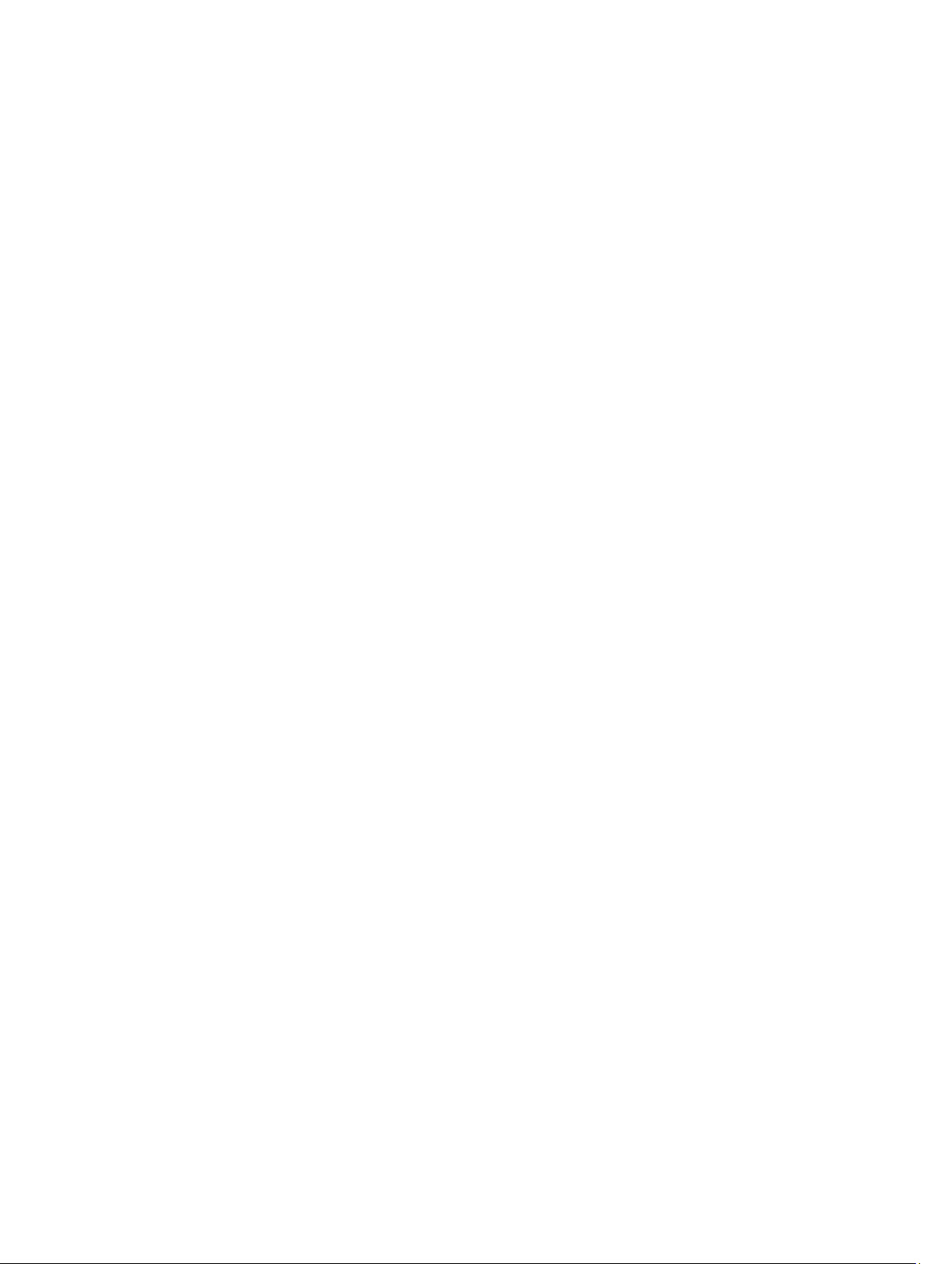
目次
メモ、注意、警告.......................................................................................................................2
章 1: コンピューター内部の作業...........................................................................................7
コンピューター内部の作業を始める前に.........................................................................................................7
コンピューターの電源を切る..............................................................................................................................8
コンピューター内部の作業を終えた後に.........................................................................................................8
章 2: コンポーネントの取り外しと取り付け...................................................................11
奨励するツール....................................................................................................................................................11
SD (Secure Digital) カードの取り外し..........................................................................................................11
SD (Secure Digital) カードの取り付け..........................................................................................................11
ExpressCard の取り外し.......................................................................................................................................12
ExpressCard の取り付け.......................................................................................................................................12
バッテリーの取り外し........................................................................................................................................12
バッテリーの取り付け........................................................................................................................................13
SIM(加入者識別モジュール)カードの取り外し........................................................................................13
SIM(加入者識別モジュール)カードの取り付け........................................................................................13
ベースカバーの取り外し....................................................................................................................................13
ベースカバーの取り付け....................................................................................................................................14
Bluetooth モジュールの取り外し.......................................................................................................................14
Bluetooth モジュールの取り付け.......................................................................................................................15
ハードドライブの取り外し................................................................................................................................15
ハードドライブの取り付け................................................................................................................................17
メモリの取り外し................................................................................................................................................17
メモリの取り付け................................................................................................................................................18
パームレストの取り外し....................................................................................................................................18
パームレストの取り付け....................................................................................................................................20
キーボードの取り外し........................................................................................................................................21
キーボードの取り付け........................................................................................................................................22
WLAN(ワイヤレスローカルアクセスネットワーク)カードの取り外し................................................23
WLAN(ワイヤレスローカルアクセスネットワーク)カードの取り付け................................................24
ヒートシンクファンの取り外し.......................................................................................................................24
ヒートシンクファンの取り付け.......................................................................................................................25
ヒートシンクモジュールの取り外し...............................................................................................................25
ヒートシンクモジュールの取り付け...............................................................................................................26
スピーカーの取り外し........................................................................................................................................26
スピーカーの取り付け........................................................................................................................................28
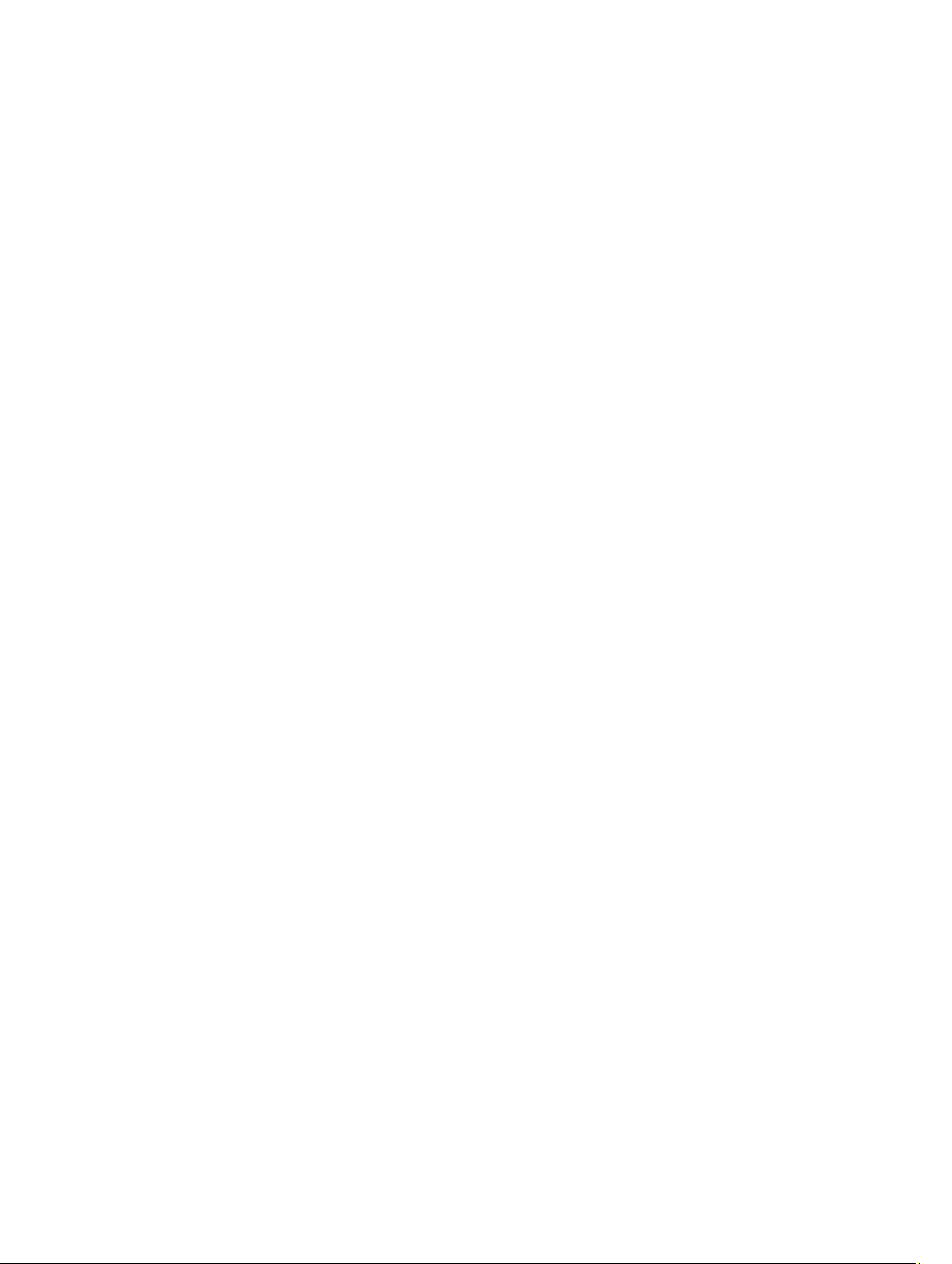
シャーシベースの取り外し................................................................................................................................28
シャーシベースの取り付け................................................................................................................................29
ホールセンサーの取り外し................................................................................................................................30
ホールセンサーの取り付け................................................................................................................................31
コイン型バッテリーの取り外し.......................................................................................................................31
コイン型バッテリーの取り付け.......................................................................................................................32
システム基板の取り外し....................................................................................................................................32
システム基板の取り付け....................................................................................................................................34
電源コネクタポートの取り外し.......................................................................................................................35
電源コネクタポートの取り付け.......................................................................................................................36
ExpressCard ケージの取り外し..........................................................................................................................36
ExpressCard ケージの取り付け..........................................................................................................................37
WiFi スイッチボードの取り外し .......................................................................................................................37
WiFi スイッチボードの取り付け........................................................................................................................38
スマートカードケージの取り外し...................................................................................................................39
スマートカードケージの取り付け...................................................................................................................40
ディスプレイベゼルの取り外し.......................................................................................................................40
ディスプレイベゼルの取り付け.......................................................................................................................41
ディスプレイパネルの取り外し.......................................................................................................................41
ディスプレイパネルの取り付け.......................................................................................................................42
ディスプレイアセンブリの取り外し...............................................................................................................42
ディスプレイアセンブリの取り付け...............................................................................................................44
カメラの取り外し................................................................................................................................................45
カメラの取り付け................................................................................................................................................46
LVDS とカメラケーブルの取り外し..................................................................................................................46
LVDS とカメラケーブルの取り付け..................................................................................................................47
章 3: 追加情報.............................................................................................................................49
ドッキングポートの情報....................................................................................................................................49
章 4: システムセットアップ..................................................................................................51
起動順序................................................................................................................................................................51
ナビゲーションキー............................................................................................................................................51
セットアップオプション....................................................................................................................................52
BIOS のアップデート ..........................................................................................................................................61
システムパスワードとセットアップパスワード...........................................................................................61
システムパスワードとセットアップパスワードの割り当て................................................................62
既存のシステムパスワードおよび / またはセットアップパスワードの削除または変更.................62
章 5: 診断......................................................................................................................................65
ePSA(強化された起動前システムアセスメント)診断..............................................................................65
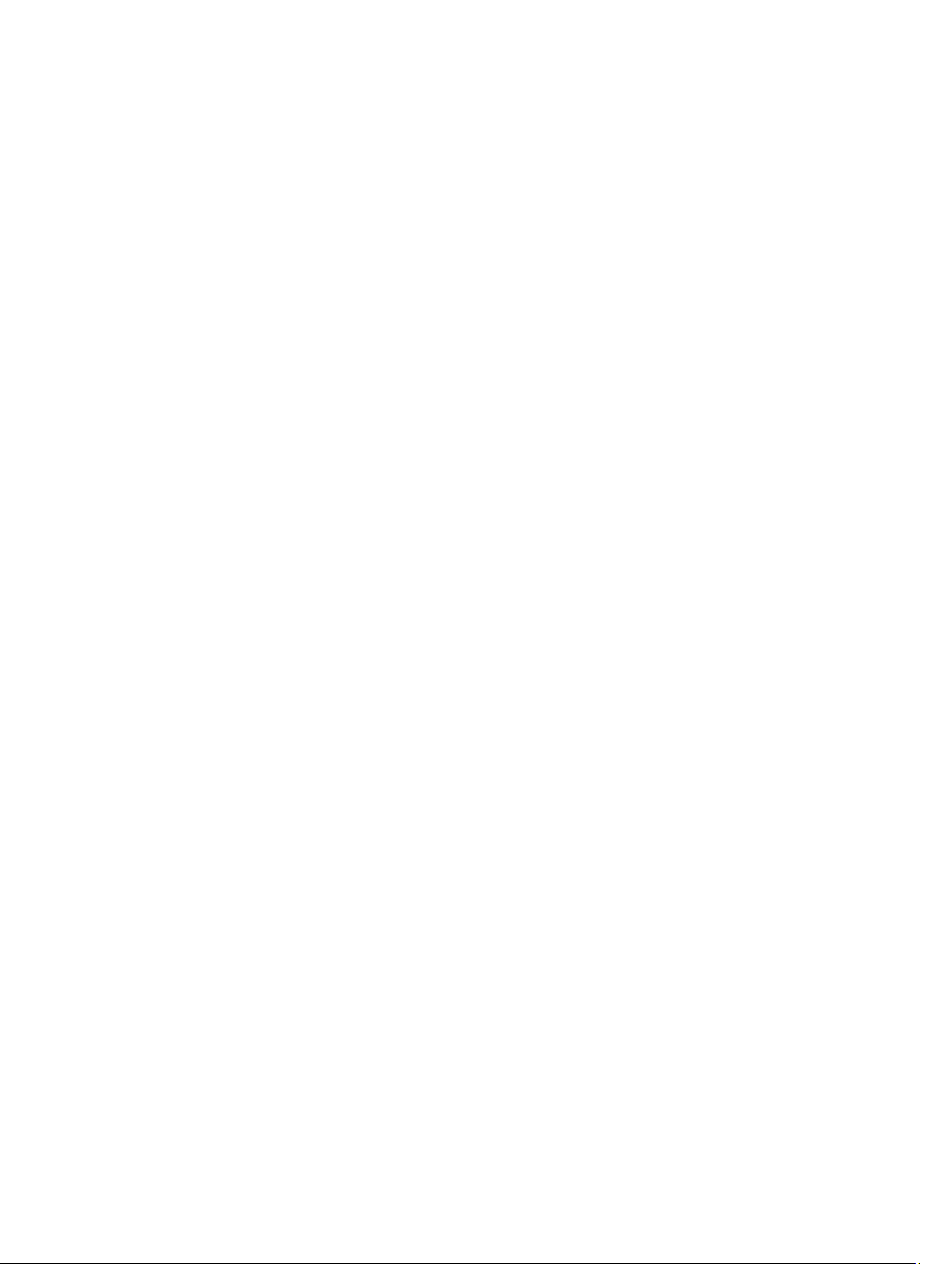
章 6: コンピューターのトラブルシューティング..........................................................67
デバイスステータスライト................................................................................................................................67
バッテリーステータスライト............................................................................................................................68
章 7: 仕様......................................................................................................................................69
章 8: デルへのお問い合わせ..................................................................................................75
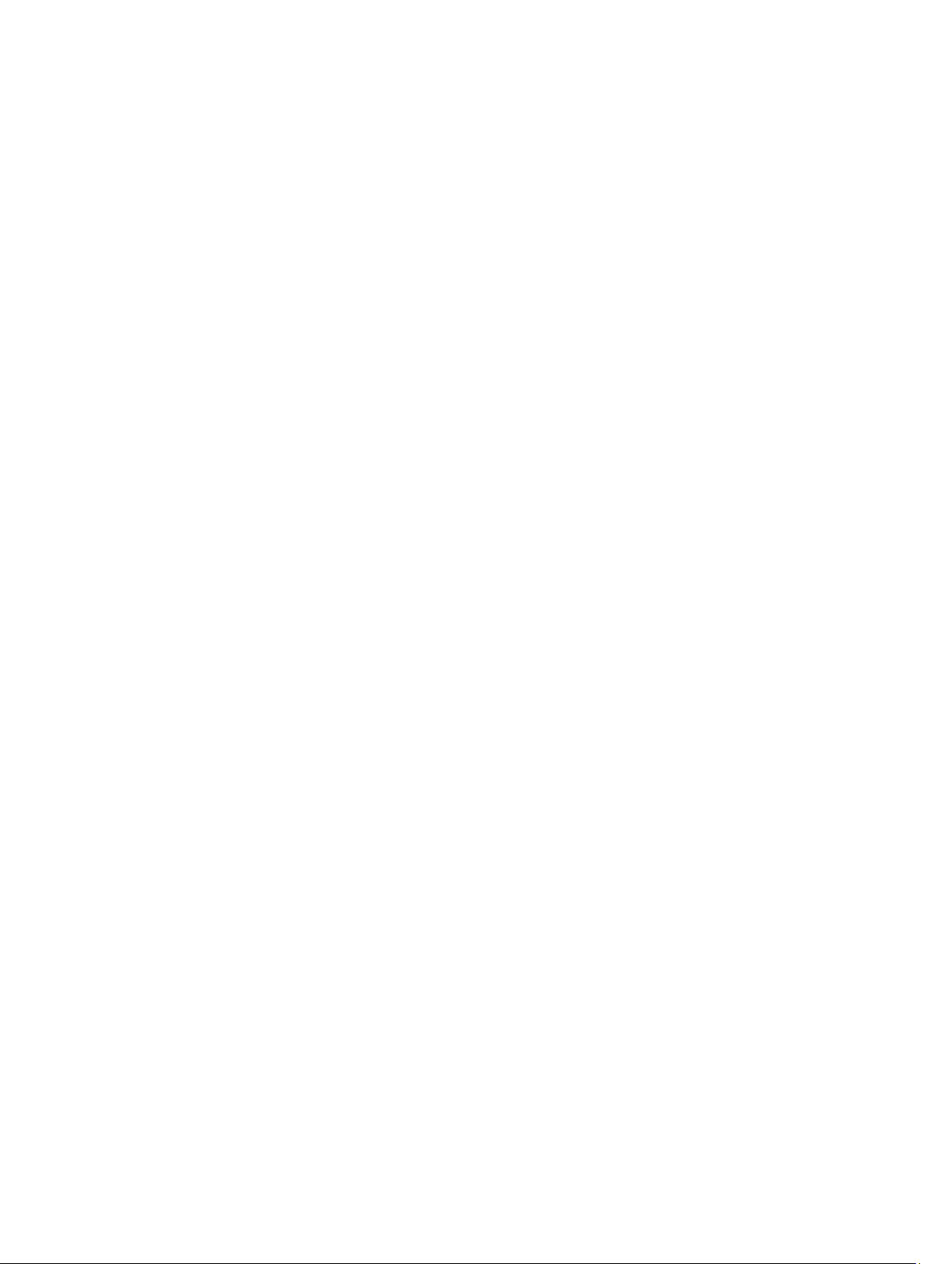
6
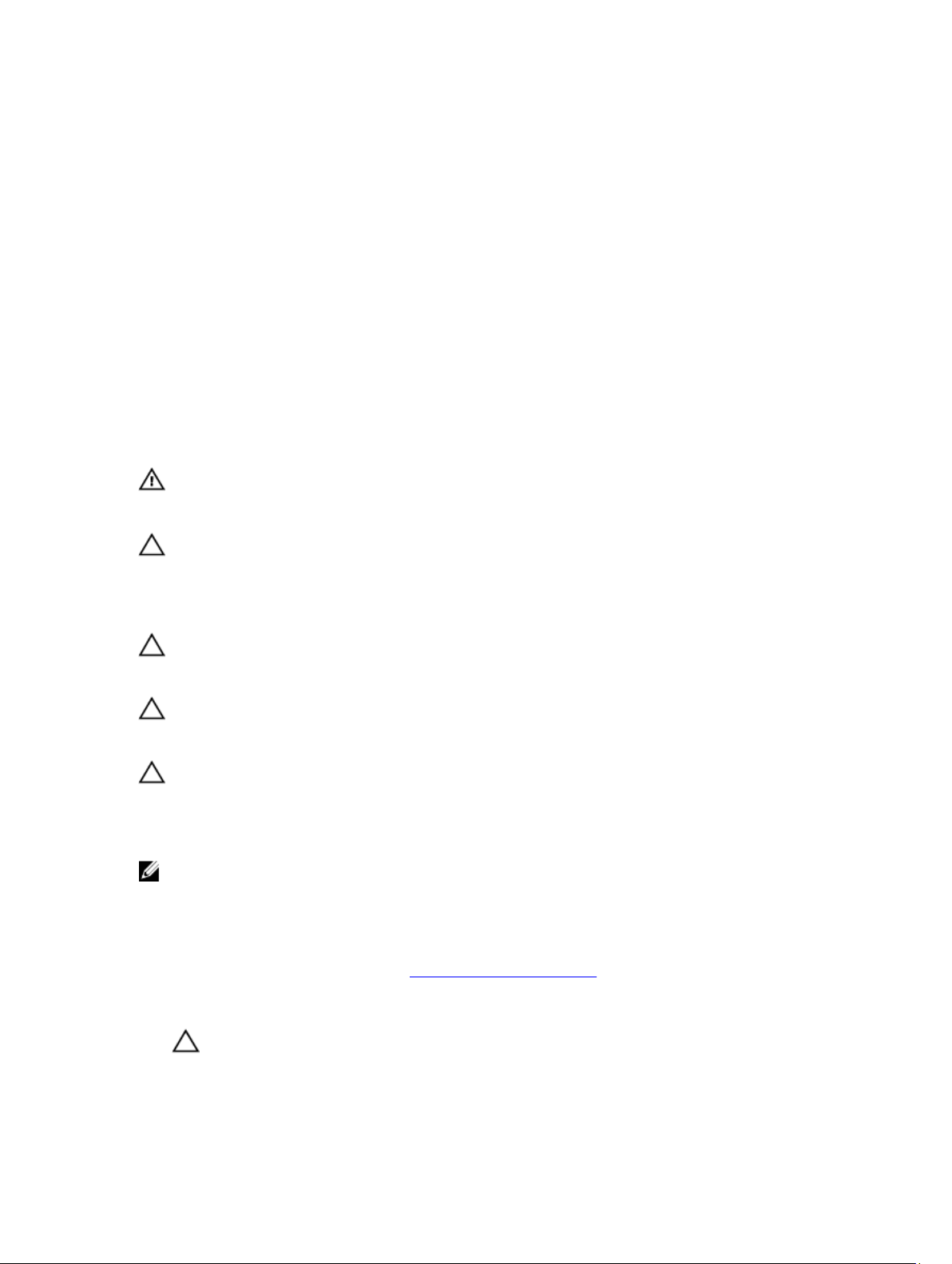
1
コンピューター内部の作業
コンピューター内部の作業を始める前に
コンピューターの損傷を防ぎ、ユーザー個人の安全を守るため、以下の安全に関するガイドラインに従って
ください。特記がない限り、本書に記載される各手順は、以下の条件を満たしていることを前提とします。
• 「コンピューター内部の作業を始める」の手順を実行していること。
• コンピューターに付属の「安全に関する情報」を読んでいること。
• コンポーネントは交換可能であり、別売りの場合は取り外しの手順を逆順に実行すれば、取り付け可
能であること。
警告: コンピューター内部の作業を始める前に、コンピューターに付属の「安全に関する情報」に目を通
してください。安全に関するベストプラクティスについては、規制コンプライアンスに関するホームペ
ージ(www.dell.com/regulatory_compliance )を参照してください。
注意: 修理作業の多くは、認定されたサービス技術者のみが行うことができます。製品マニュアルで許可
されている範囲に限り、またはオンラインサービスもしくは電話サービスとサポートチームの指示によ
ってのみ、トラブルシューティングと簡単な修理を行うようにしてください。デルで認められていない
(内部作業)による損傷は、保証の対象となりません。製品に付属しているマニュアルの「安全に
修理
お使いいただくために」をお読みになり、指示に従ってください。
注意: 静電気による損傷を避けるため、静電気防止用リストバンドを使用するか、またはコンピューター
の裏面にあるコネクターなどの塗装されていない金属面に定期的に触れて、静電気を身体から除去して
ください。
注意: コンポーネントとカードは丁寧に取り扱ってください。コンポーネント、またはカードの接触面に
触らないでください。カードは端、または金属のマウンティングブラケットを持ってください。プロセ
ッサーなどのコンポーネントはピンではなく、端を持ってください。
注意: ケーブルを外す場合は、ケーブルのコネクターかプルタブを持って引き、ケーブル自体を引っ張ら
ないでください。コネクターにロッキングタブが付いているケーブルもあります。この場合、ケーブル
を外す前にロッキングタブを押さえてください。コネクターを引き抜く場合、コネクターピンが曲がら
ないように、均一に力をかけてください。また、ケーブルを接続する前に、両方のコネクターが同じ方
向を向き、きちんと並んでいることを確認してください。
メモ: お使いのコンピューターの色および一部のコンポーネントは、本書で示されているものと異なる場
合があります。
コンピューターの損傷を防ぐため、コンピューター内部の作業を始める前に、次の手順を実行してください。
コンピューターのカバーに傷がつかないように、作業台が平らであり、汚れていないことを確認します。
1.
2. コンピューターの電源を切ります(「コンピューターの電源を切る」を参照)。
3. コンピューターがオプションのメディアベースまたはバッテリースライスなど、ドッキングデバイス(ド
)に接続されている場合、ドックから外します。
ック
注意: ネットワークケーブルを外すには、まずケーブルのプラグをコンピューターから外し、次にケ
ーブルをネットワークデバイスから外します。
コンピューターからすべてのネットワークケーブルを外します。
4.
7
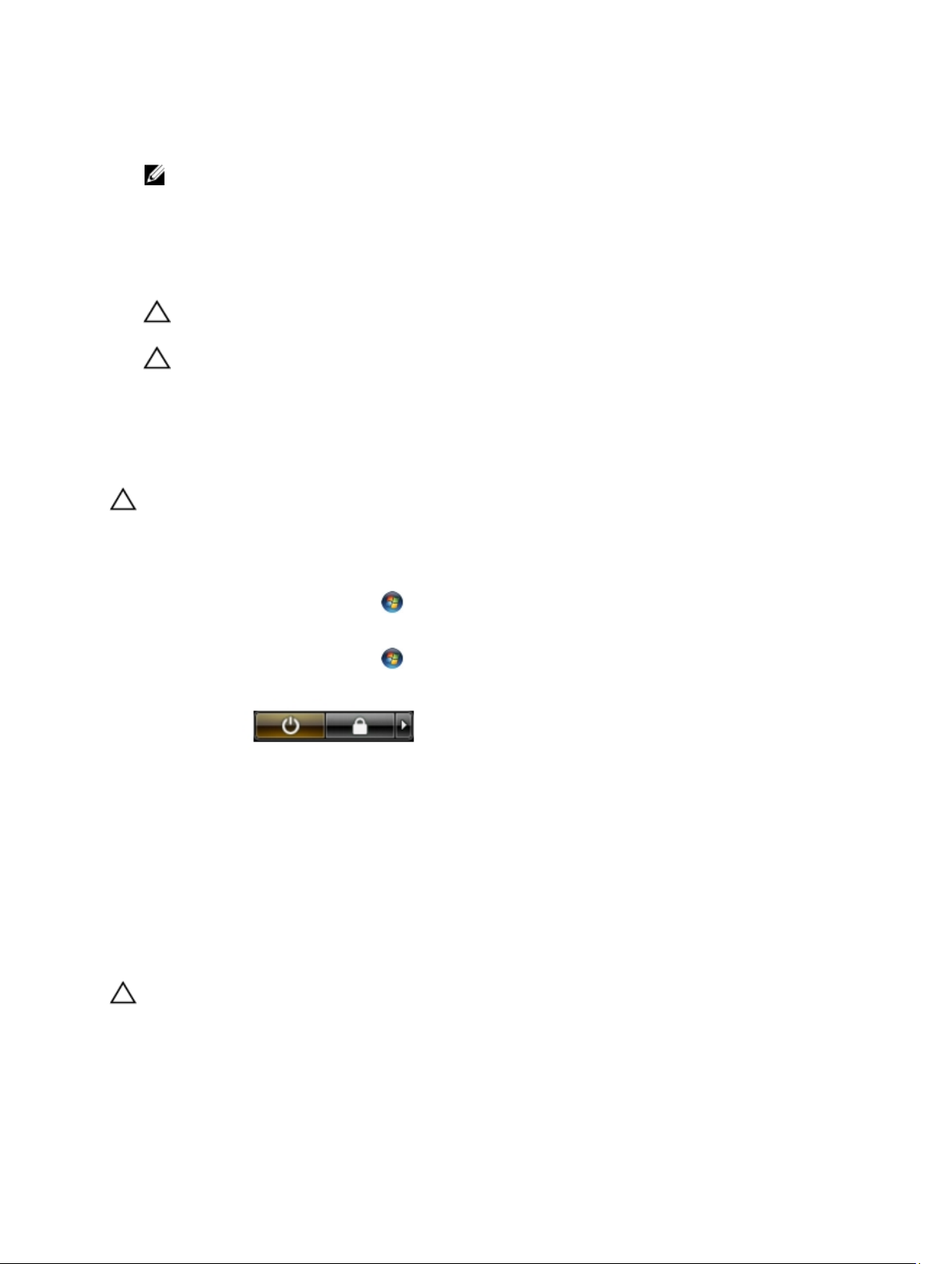
コンピューターおよび取り付けられているすべてのデバイスをコンセントから外します。
5.
ディスプレイを閉じ、平らな作業台の上でコンピューターを裏返します。
6.
メモ: システム基板の損傷を防ぐため、コンピューター内部の作業を行う前にメインバッテリーを取
り外してください。
メインバッテリーを取り外します。
7.
コンピューターを表向きにします。
8.
ディスプレイを開きます。
9.
電源ボタンを押して、システム基板の静電気を除去します。
10.
注意: 感電防止のため、ディスプレイを開く前に、必ずコンセントからコンピューターの電源プラグ
を抜いてください。
注意: コンピューターの内部に触れる前に、コンピューターの裏面など塗装されていない金属面に触
れ、静電気を除去します。作業中は定期的に塗装されていない金属面に触れ、内部コンポーネント
を損傷する恐れのある静電気を放出してください。
11. 適切なスロットから、取り付けられている ExpressCard または Smart Card を取り外します。
コンピューターの電源を切る
注意: データの損失を防ぐため、コンピューターの電源を切る前に、開いているファイルはすべて保存し
て閉じ、実行中のプログラムはすべて終了してください。
オペレーティングシステムをシャットダウンします。
1.
– Windows 7 の場合:
スタート をクリックします。 次に、シャットダウンをクリックします。
– Windows Vista の場合:
スタート をクリックします。 以下に示すようにスタートメニューの右下の矢印をクリック
し、シャットダウンをクリックします。
– Windows XP の場合:
スタート → 終了オプション → 電源を切る の順にクリックします。オペレーティングシステム
のシャットダウンプロセスが完了したら、コンピューターの電源が切れます。
コンピューターと取り付けられているデバイスすべての電源が切れていることを確認します。オペレー
2.
ティングシステムをシャットダウンしてもコンピューターとデバイスの電源が自動的に切れない場合、
電源ボタンを約 4 秒間押したままにして電源を切ります。
コンピューター内部の作業を終えた後に
交換(取り付け)作業が完了したら、コンピューターの電源を入れる前に、外付けデバイス、カード、ケー
ブルなどを接続したか確認してください。
注意: コンピュータを損傷しないために、この特定の Dell コンピュータのために設計されたバッテリーの
みを使用します。他の Dell コンピュータのために設計されたバッテリーは使用しないでください。
1. ポートレプリケーター、バッテリースライス、メディアベースなどの外部デバイスを接続し、ExpressCard
などのカードを交換します。
電話線、またはネットワークケーブルをコンピューターに接続します。
2.
8
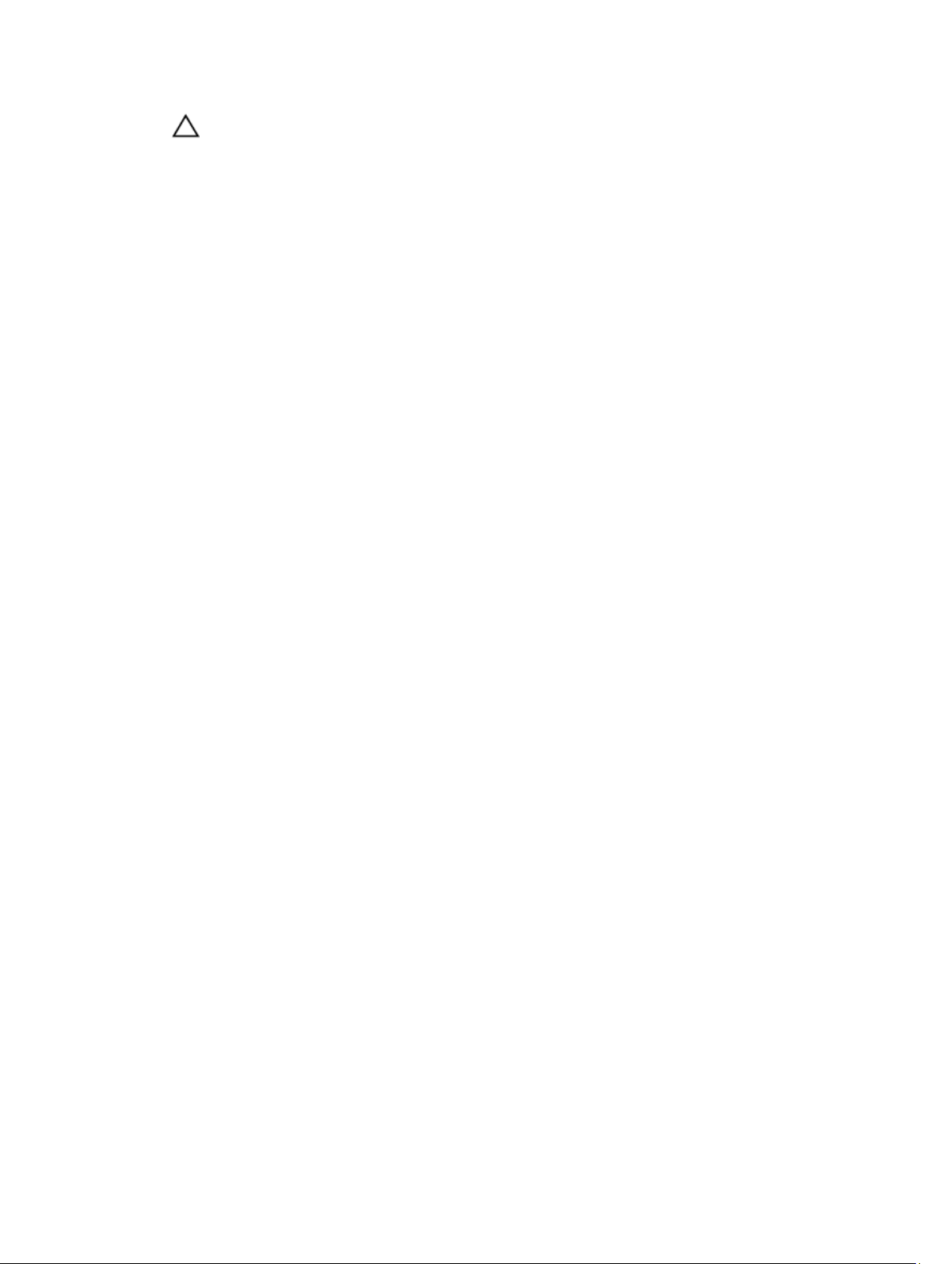
注意: ネットワークケーブルを接続するには、まずケーブルをネットワークデバイスに差し込み、次
にコンピューターに差し込みます。
バッテリーを取り付けます。
3.
コンピューター、および取り付けられているすべてのデバイスをコンセントに接続します。
4.
コンピューターの電源を入れます。
5.
9
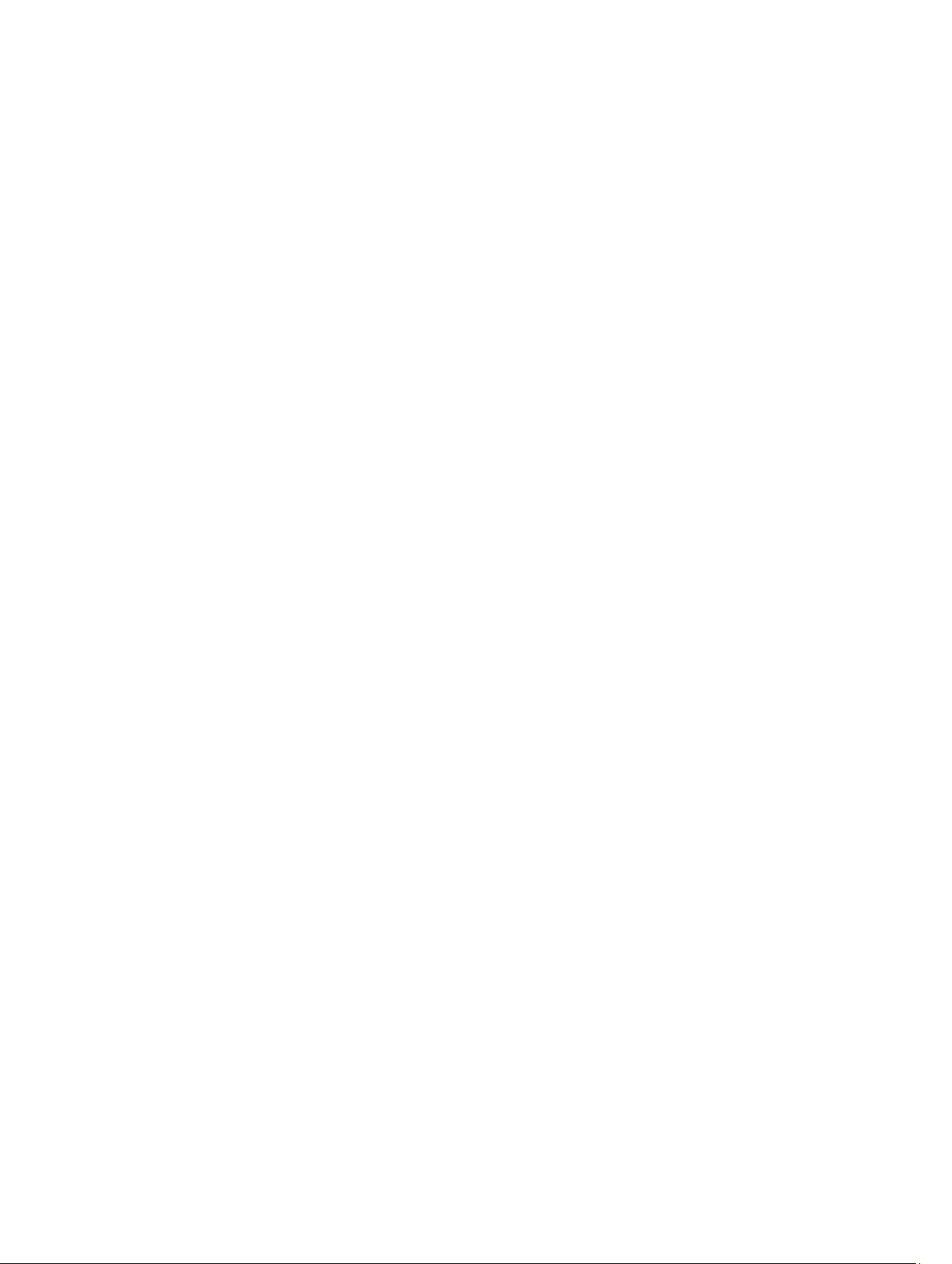
10
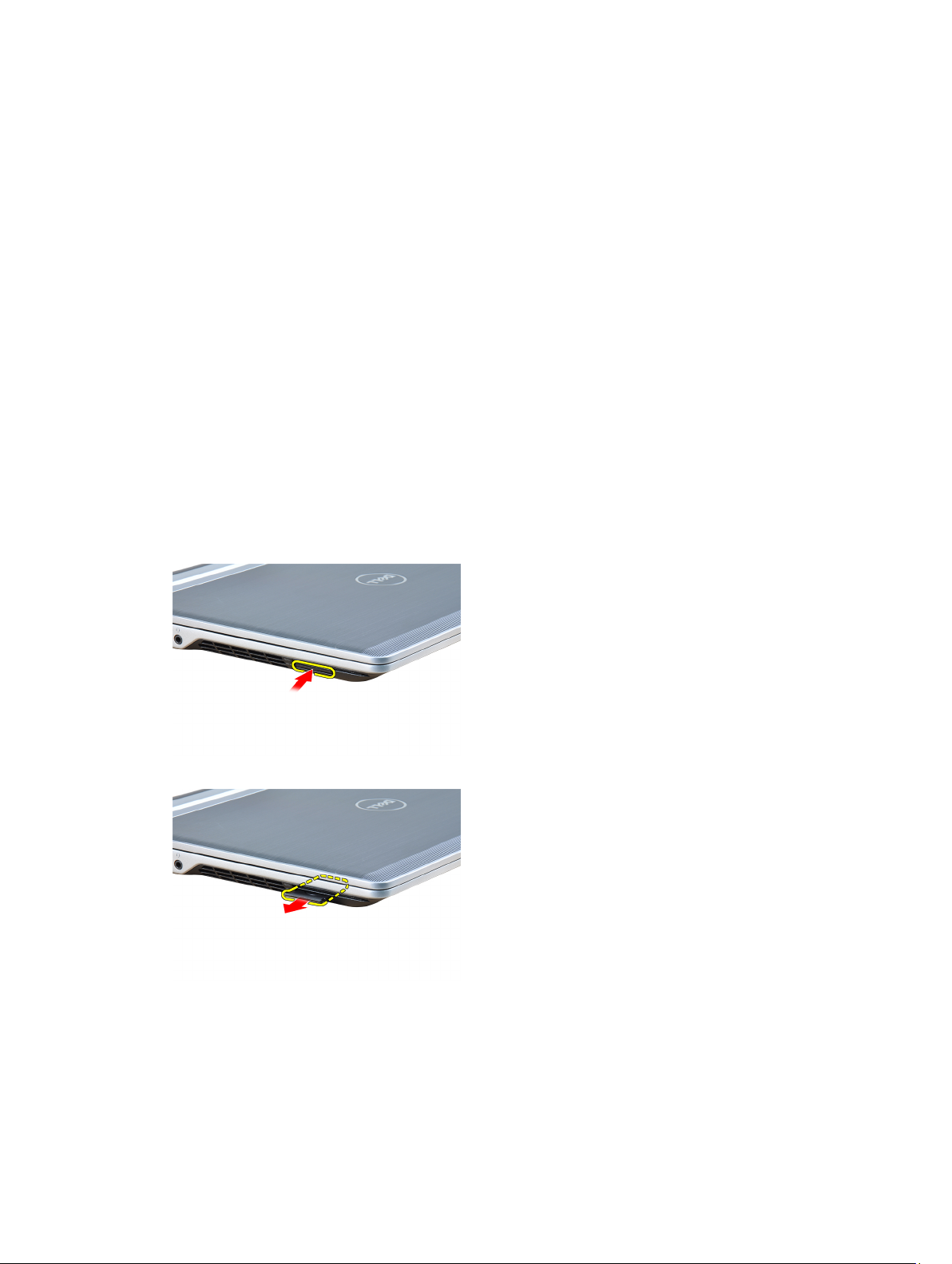
2
コンポーネントの取り外しと取り付け
このセクションには、お使いのコンピューターからコンポーネントを取り外し、取り付ける手順についての
詳細な情報が記載されています。
奨励するツール
この文書で説明する操作には、以下のツールが必要です。
• 細めのマイナスドライバー
• プラスドライバー
• 小型のプラスチックスクライブ
SD (Secure Digital) カードの取り外し
「
コンピューター内部の作業を始める前に
1.
2. SD カードを押し込んで、コンピューターから取り出します。
」の手順に従います。
3. SD カードをスライドさせて、コンピューターから取り出します。
SD (Secure Digital) カードの取り付け
1. カチッと所定の位置に収まるまで SD カードをスロットに差し込みます。
「
コンピューター内部の作業の後に
2.
」の手順に従います。
11
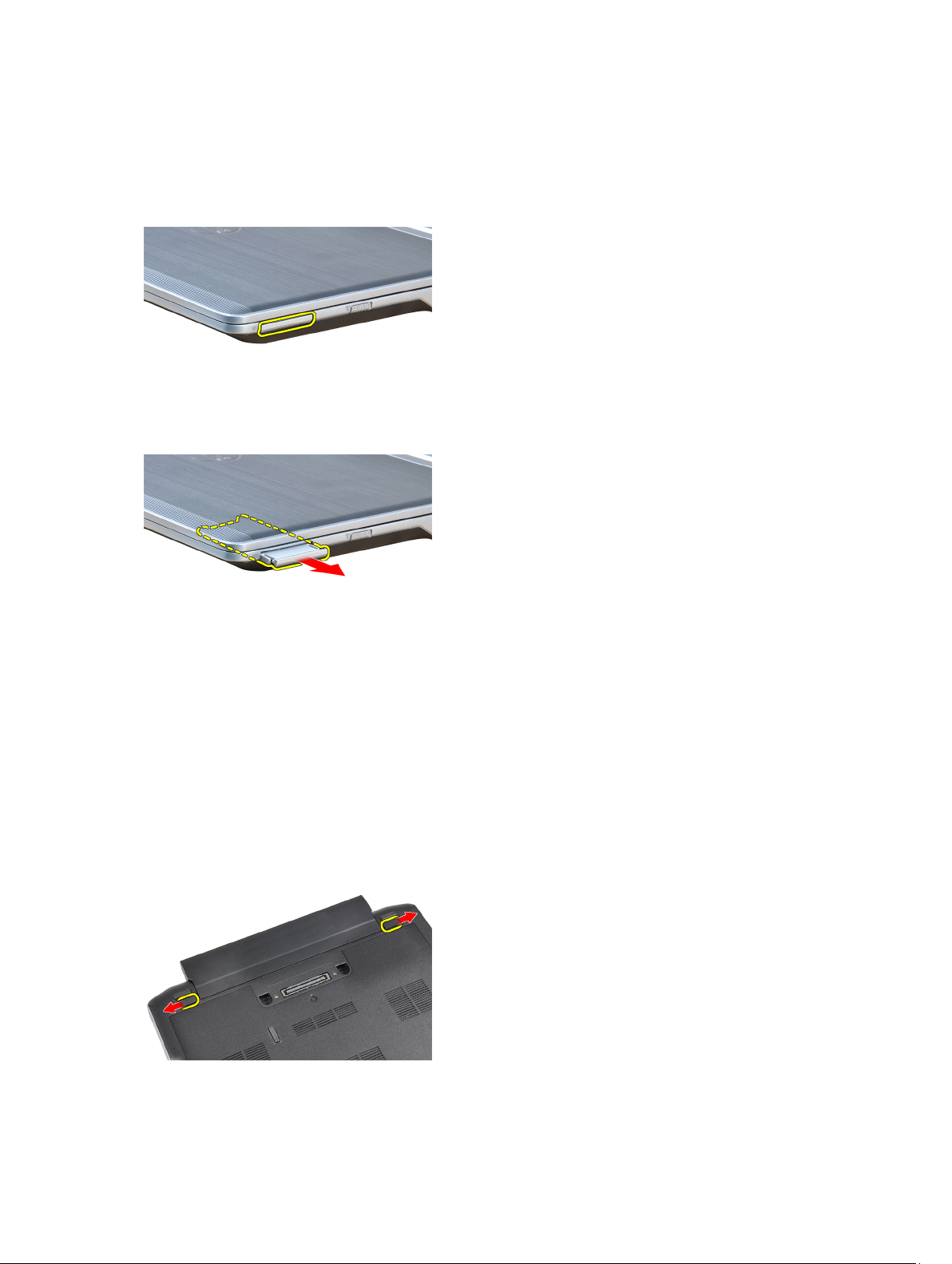
ExpressCard の取り外し
「
コンピューター内部の作業を始める前に
1.
2. ExpressCard を押し、コンピューターから取り出します。
3. ExpressCard をコンピューターから引き出します。
」の手順に従います。
ExpressCard の取り付け
1. カチッと所定の位置に収まるまで、ExpressCard をスロットに差し込みます。
「
コンピューター内部の作業の後に
2.
」の手順に従います。
バッテリーの取り外し
「
コンピューター内部の作業を始める前に
1.
リリースラッチをスライドさせて、バッテリーのロックを解除します。
2.
バッテリーをコンピューターから取り外します。
3.
12
」の手順に従います。
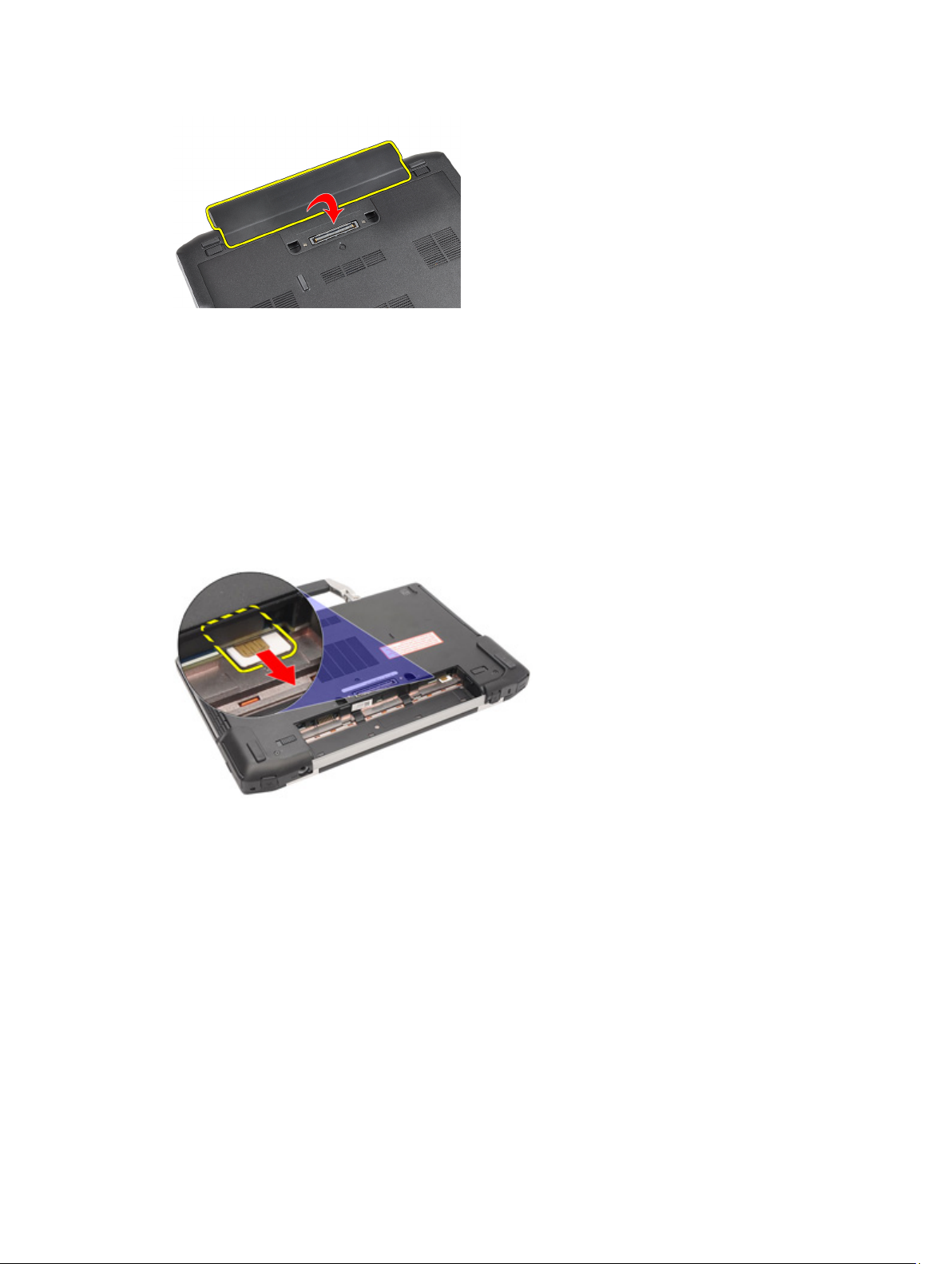
バッテリーの取り付け
カチッと所定の位置に収まるまで、バッテリーをスロットにスライドさせます。
1.
「
コンピューター内部の作業の後に
2.
」の手順に従います。
SIM(加入者識別モジュール)カードの取り外し
「
コンピュータ内部の作業を始める前に
1.
バッテリーを取り外します。
2.
3. SIM カードをコンピュータから取り外します。
」の手順に従います。
SIM(加入者識別モジュール)カードの取り付け
1. SIM カードをスロットにスライドさせます。
バッテリーを取り付けます。
2.
「
コンピューター内部の作業の後に
3.
」の手順に従います。
ベースカバーの取り外し
「
コンピューター内部の作業を始める前に
1.
バッテリーを取り外します。
2.
ベースカバーをコンピューターに固定している拘束ネジを緩めます。
3.
」の手順に従います。
13
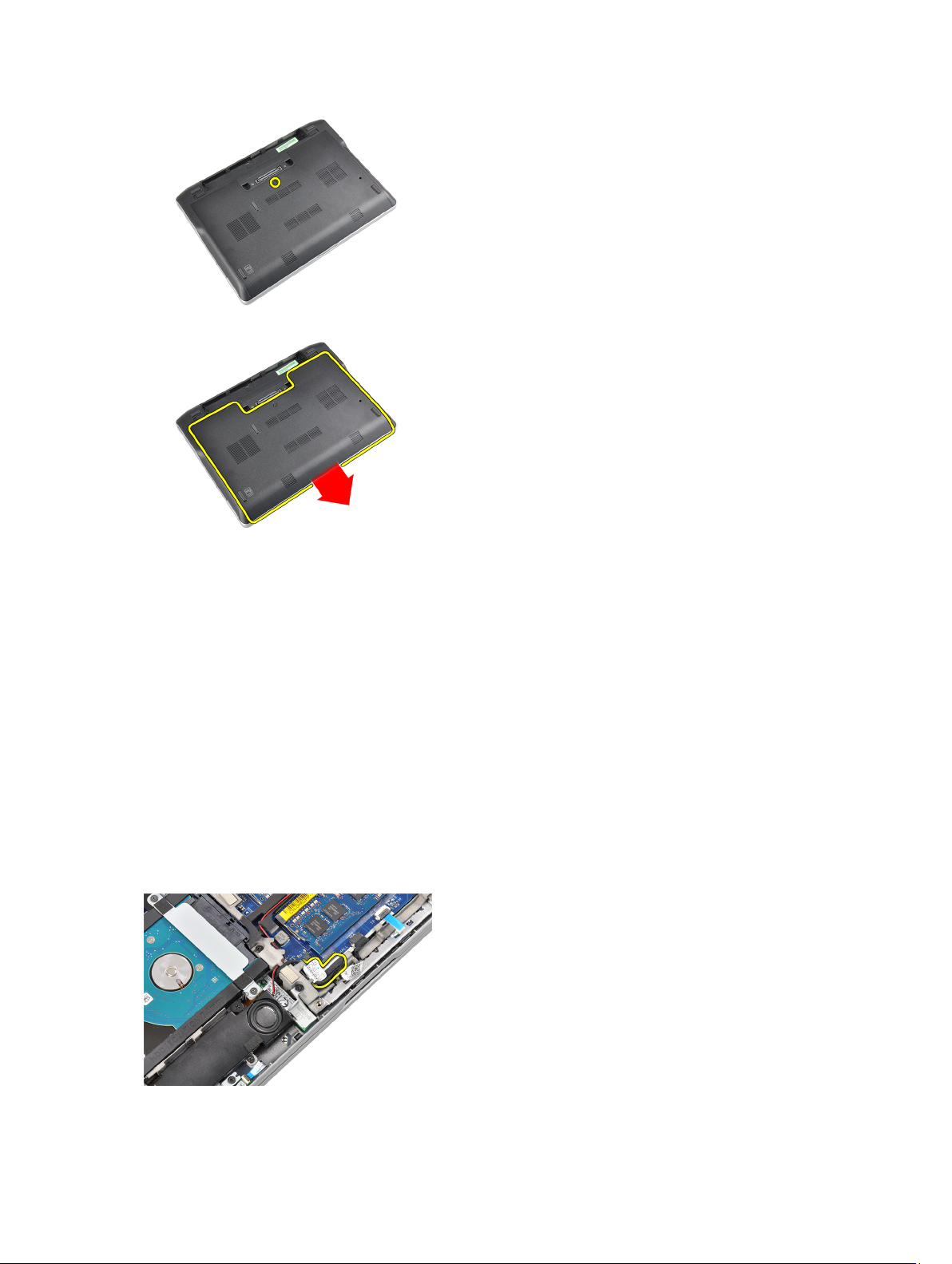
ベースカバーをコンピュータから引き出します。
4.
ベースカバーの取り付け
ベースカバーをコンピュータのネジ穴にぴったり合わせて取り付けます。
1.
ベースカバーをコンピューターに固定するネジを締めます。
2.
バッテリーを取り付けます。
3.
「
コンピューター内部の作業の後に
4.
」の手順に従います。
Bluetooth モジュールの取り外し
「
コンピューター内部の作業を始める前に
1.
次のコンポーネントを取り外します。
2.
a) SD カード
b) ExpressCard
バッテリー
c)
カバー
d)
3. Bluetooth ケーブルの接続を外し、配線から外します。
」の手順に従います。
14
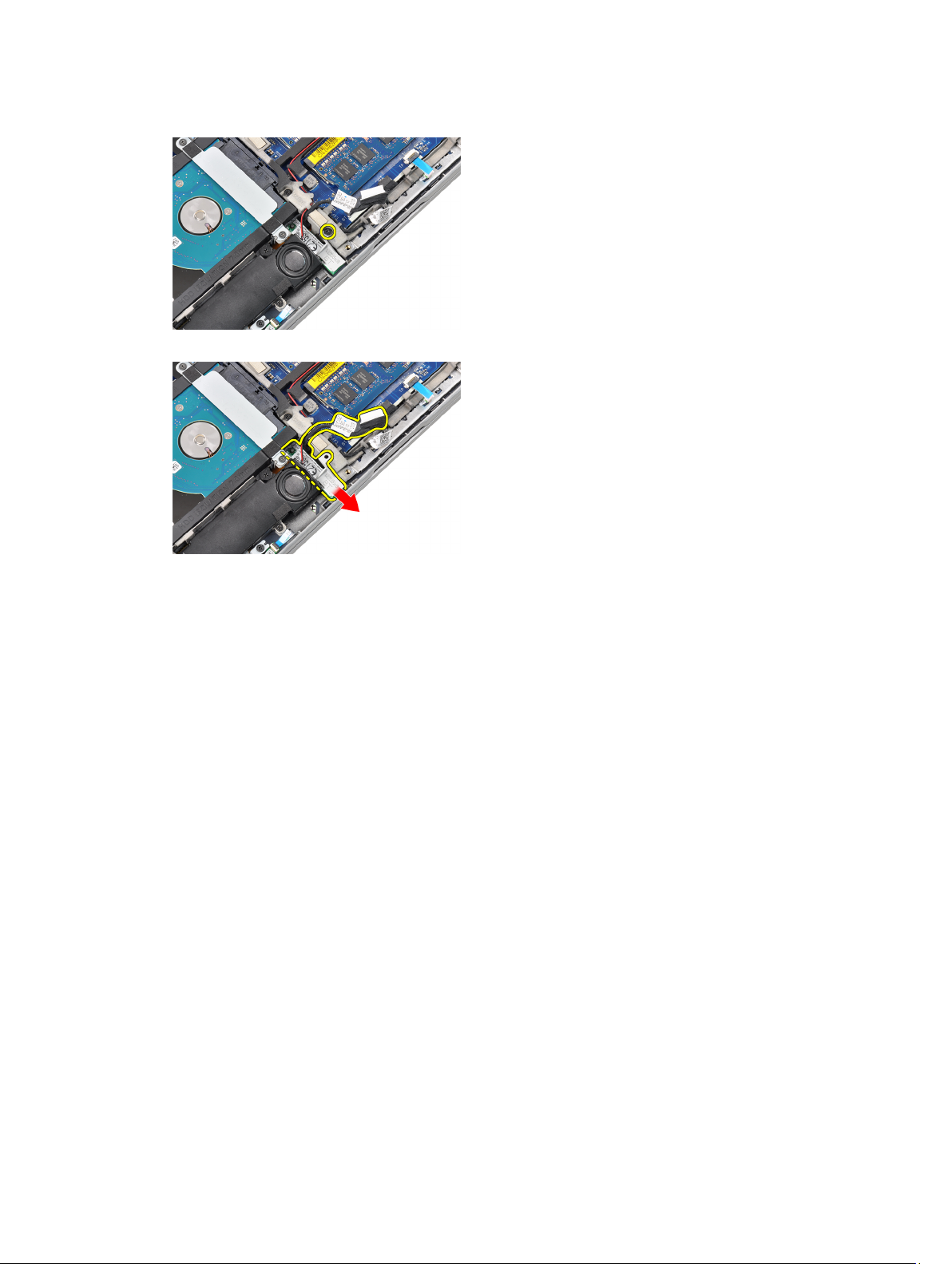
4. Bluetooth モジュールをコンピュータに固定しているネジを外します。
5. Bluetooth モジュールを取り外します。
Bluetooth モジュールの取り付け
1. Bluetooth ケーブルをコネクタに接続します。
2. ネジを締めて、Bluetooth モジュールをコンピュータに固定します。
次のコンポーネントを取り付けます。
3.
ベースカバー
a)
バッテリー
b)
c) ExpressCard
d) SD カード
「
コンピューター内部の作業の後に
4.
」の手順に従います。
ハードドライブの取り外し
「
コンピューター内部の作業を始める前に
1.
次のコンポーネントを取り外します。
2.
バッテリー
a)
ベースカバー
b)
ハードドライブをコンピューターに固定しているネジを外します。
3.
」の手順に従います。
15
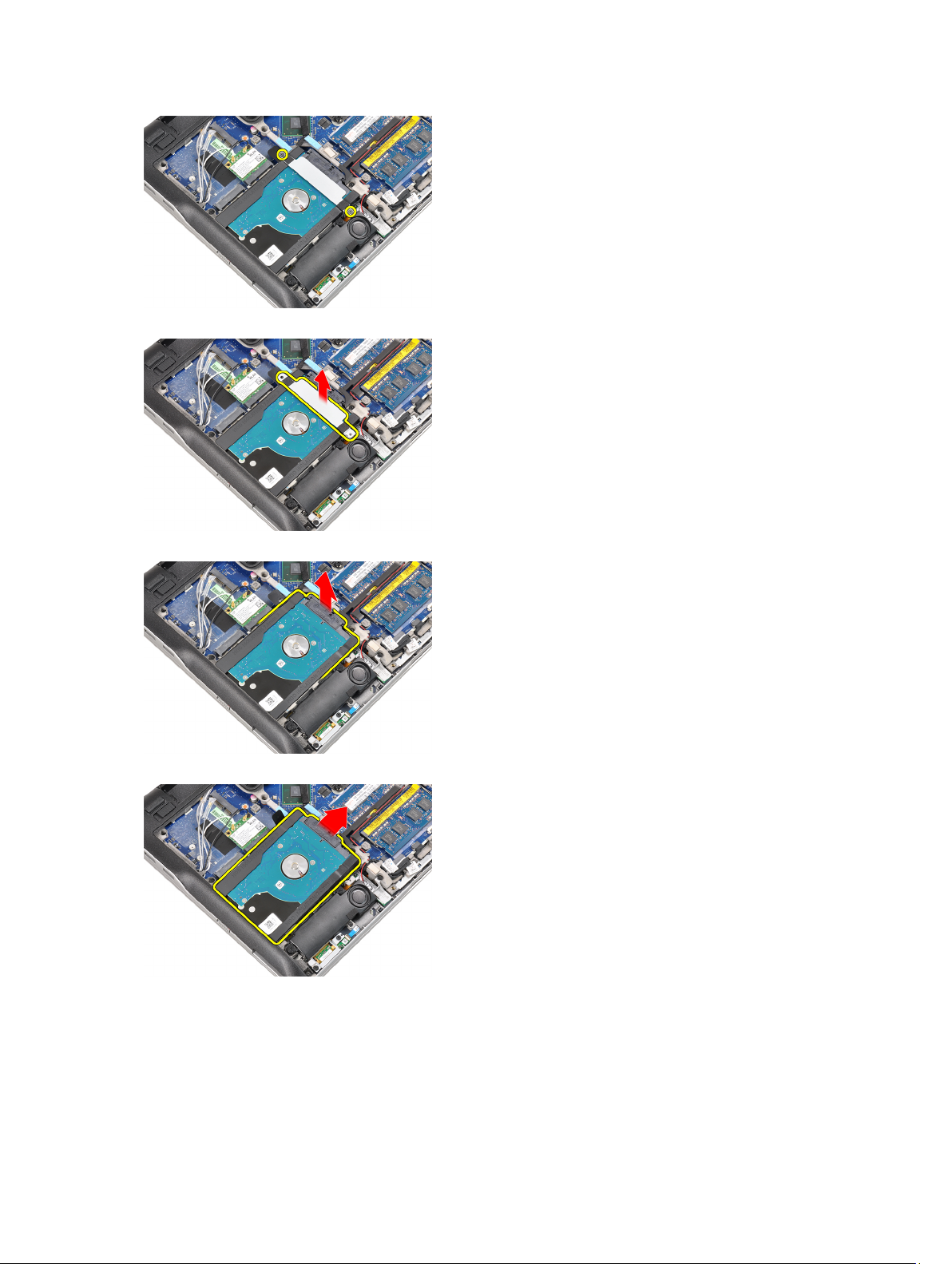
ハードドライブをコンピュータに固定しているハードドライブブラケットを取り外します。
4.
平頭ネジドライバを使用して、ハードドライブ端部を持ち上げます。
5.
ハードドライブを取り外します。
6.
ハードドライブコネクタをハードドライブを外します。
7.
16
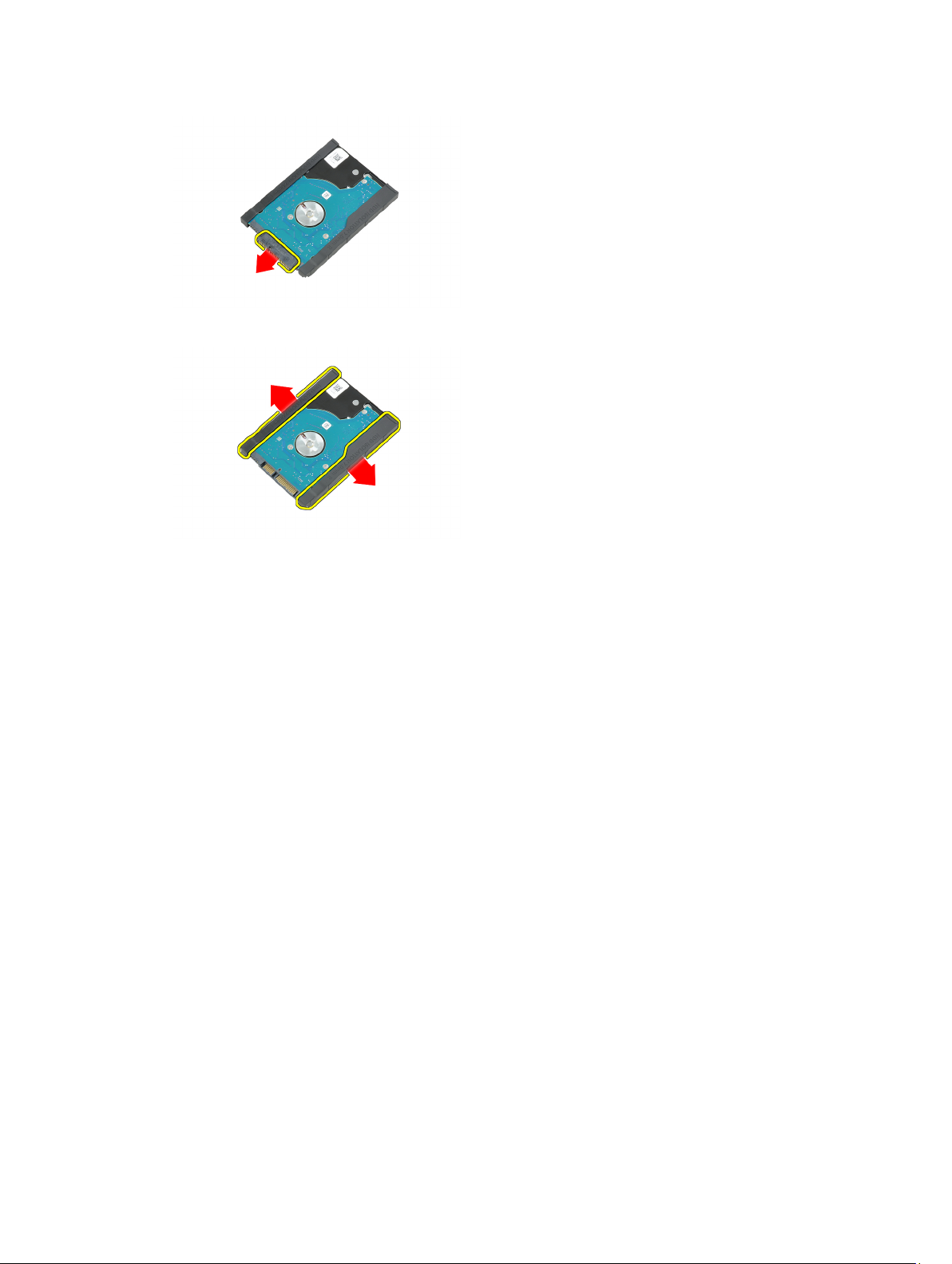
ハードドライブキャディをハードドライブから外します。
8.
ハードドライブの取り付け
ハードドライブキャディをハードドライブに取り付けます。
1.
ハードドライブコネクタを接続します。
2.
ハードドライブをスロットに取り付けます。
3.
ハードドライブブラケットをハードドライブにはめ込みます。
4.
ハードドライブをコンピューターに固定するネジを締めます。
5.
次のコンポーネントを取り付けます。
6.
カバー
a)
バッテリー
b)
「
コンピューター内部の作業の後に
7.
」の手順に従います。
メモリの取り外し
「
コンピューター内部の作業を始める前に
1.
次のコンポーネントを取り外します。
2.
バッテリー
a)
ベースカバー
b)
固定クリップが飛び出すまで、メモリモジュールから引き出します。
3.
」の手順に従います。
17
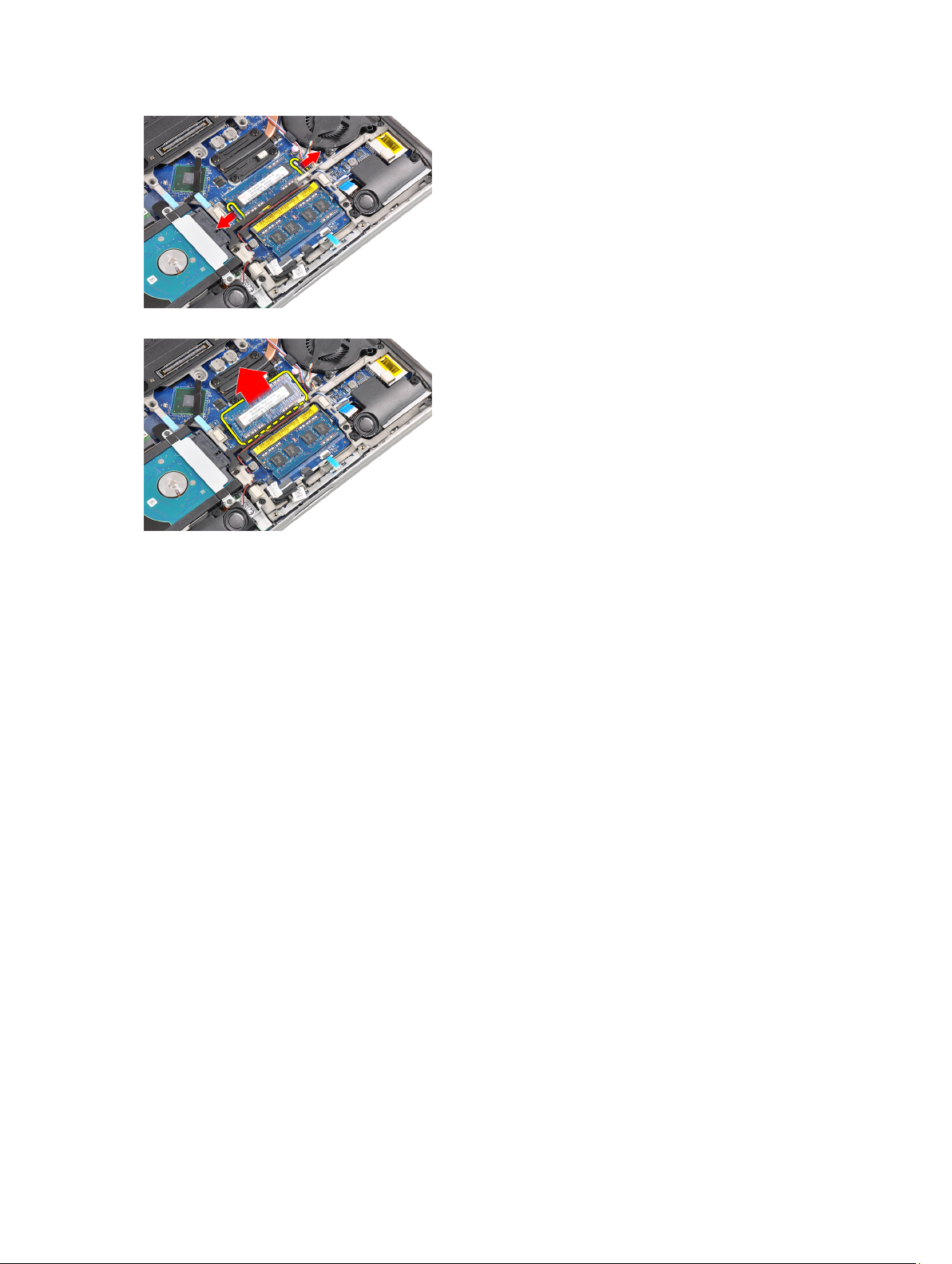
メモリモジュールを持ち上げてコネクタから取り外します。
4.
5. 手順 2 と 3 を繰り返して、2 番目のメモリモジュールを取り外します。
メモリの取り付け
メモリモジュールをソケットに挿入します。
1.
保持クリップを押してメモリーモジュールをシステム基板に固定します。
2.
次のコンポーネントを取り付けます。
3.
ベースカバー
a)
バッテリー
b)
「
コンピューター内部の作業の後に
4.
」の手順に従います。
パームレストの取り外し
「
コンピューター内部の作業を始める前に
1.
次のコンポーネントを取り外します。
2.
バッテリー
a)
ベースカバー
b)
3. SD メモリカードリーダーケーブルを外します。
18
」の手順に従います。
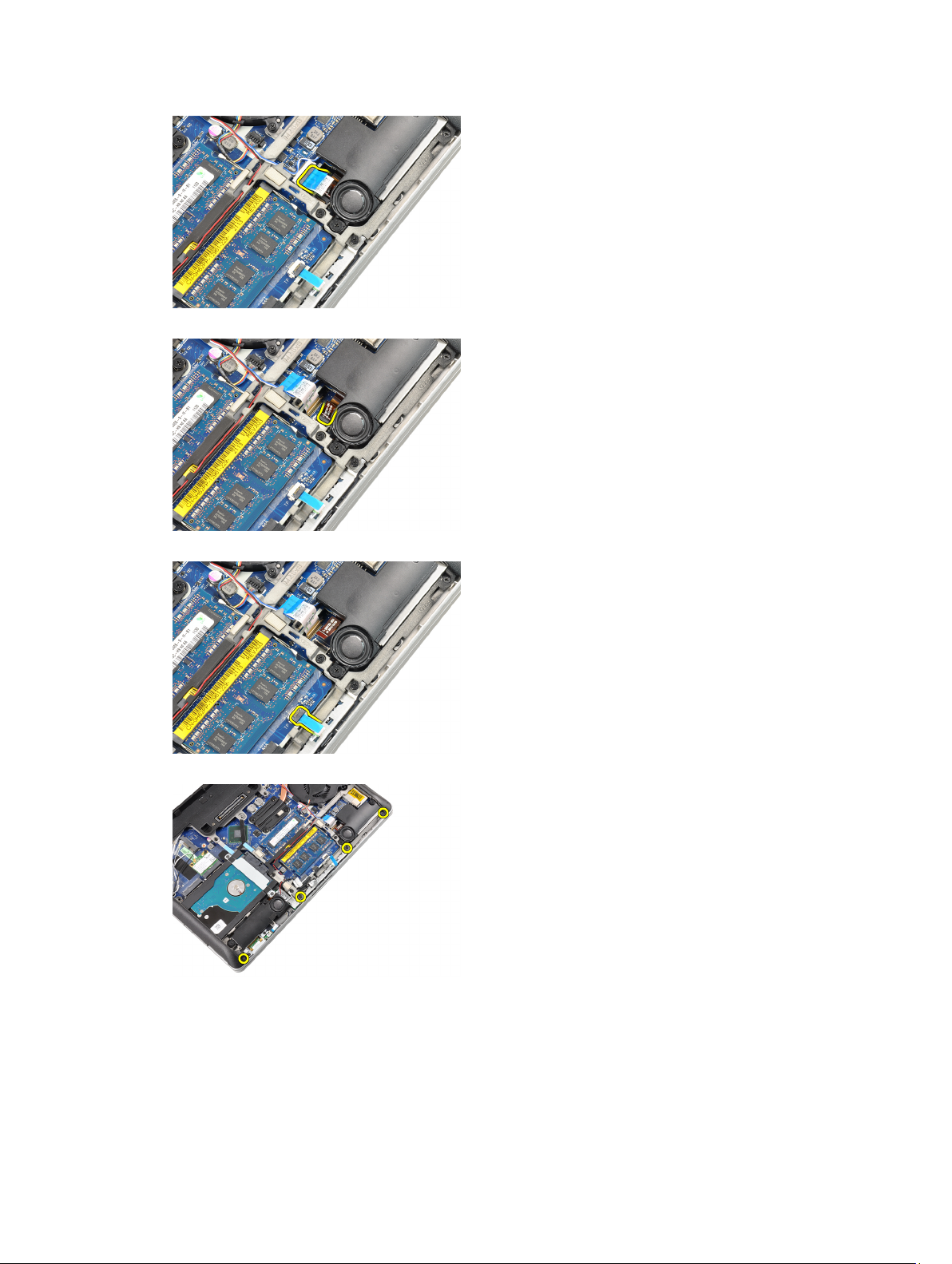
スマートカードリーダーケーブルを外します。
4.
タッチパッドケーブルを取り外します。
5.
パームレストをコンピューターに固定しているネジを外します。
6.
7. コンピュータベースを 45 度傾けます。
19
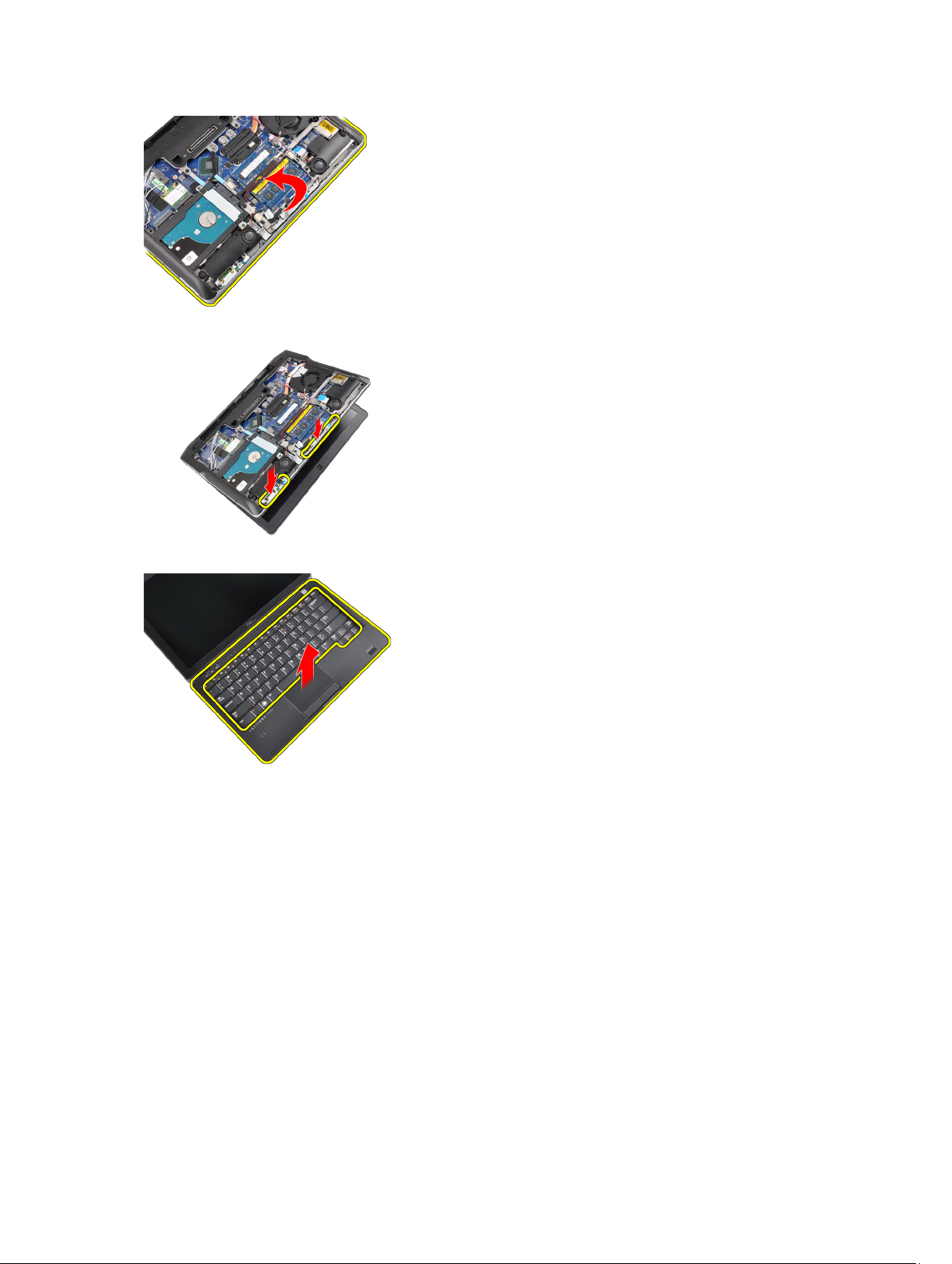
パームレストをコンピュータベースから押し下げます。
8.
パームレストを取り外します。
9.
パームレストの取り付け
パームレストをスロットに合わせます。
1.
パームレストが所定の位置にはまるまでその両側を押します。
2.
コンピュータの底面を上にし、ネジを締めてパームレストを所定の位置に固定します。
3.
以下のケーブルを接続します。
4.
タッチパッド
a)
スマートカードリーダー
b)
c) SD カードリーダー
次のコンポーネントを取り付けます。
5.
カバー
a)
バッテリー
b)
「
コンピューター内部の作業の後に
6.
20
」の手順に従います。

キーボードの取り外し
「
コンピューター内部の作業を始める前に
1.
次のコンポーネントを取り外します。
2.
バッテリー
a)
ベースカバー
b)
パームレスト
c)
コンピューターの底部のネジを外します。
3.
コンピュータの底面を上にして、キーボードを固定しているネジを外します。
4.
」の手順に従います。
キーボードをひっくり返します。
5.
キーボードデータケーブルを取り外します。
6.
21
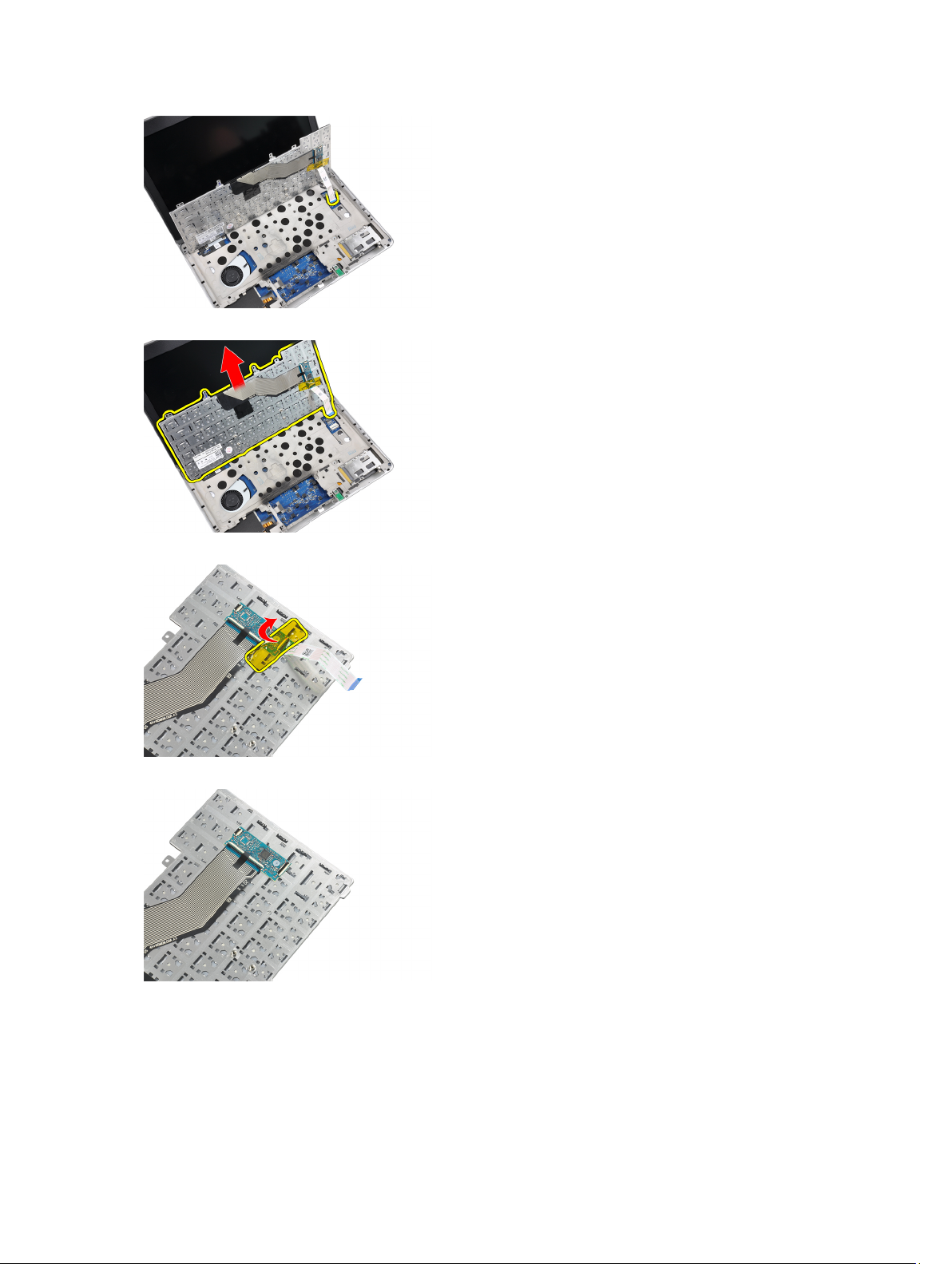
キーボードを取り外します。
7.
透明シートテープをはがします。
8.
キーボードケーブルを取り外します。
9.
キーボードの取り付け
キーボードケーブルを接続します。
1.
透明シートテープをキーボードに貼ります。
2.
22
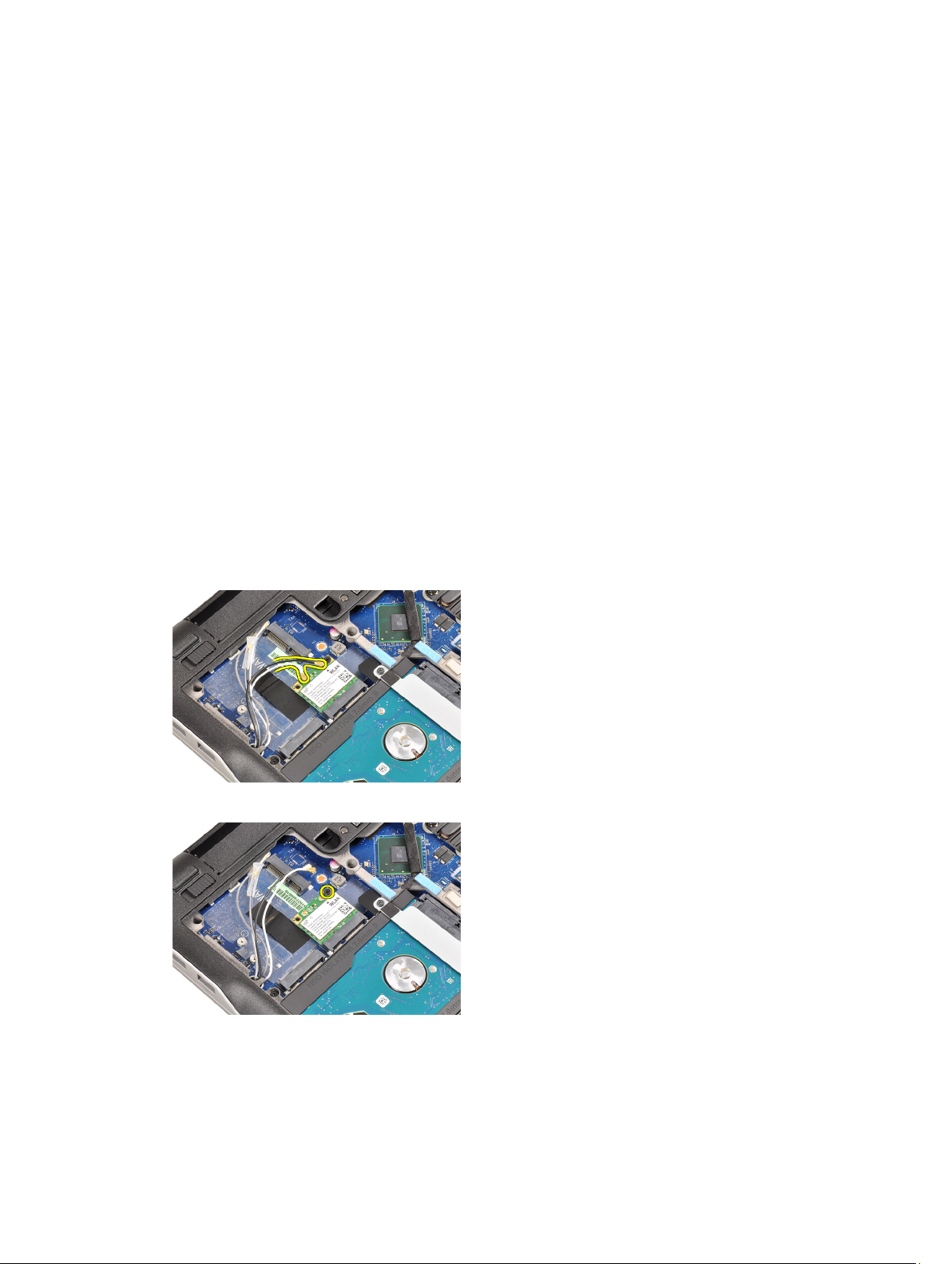
キーボードデータケーブルを接続します。
3.
キーボードを実装部にスライドして、所定の位置に収めます。
4.
ネジを締めてキーボードを固定します。
5.
コンピュータの底面を上にして、底部のネジを締めます。
6.
次のコンポーネントを取り付けます。
7.
パームレスト
a)
カバー
b)
バッテリー
c)
「
コンピューター内部の作業の後に
8.
」の手順に従います。
WLAN(ワイヤレスローカルアクセスネットワーク)カード の取り外し
「
コンピューター内部の作業を始める前に
1.
次のコンポーネントを取り外します。
2.
a) SD カード
b) ExpressCard
バッテリー
c)
ベースカバー
d)
3. アンテナケーブルを上に引いて WLAN カードから外します。
」の手順に従います。
4. WLAN カードをコンピューターに固定しているネジを外します。
5. WLAN カードをスライドさせてシステム基板のスロットから取り外します。
23
